lunes, 9 de noviembre de 2009
1.-¿EN DÓNDE SE PUEDE APLICAR?
-Es importante conocer el manual para efectuar una instalación adecuada para el equipo.
- Nos evita:
- Errores
- Fallas
-Algunos dispositivos cuentan con un software adicional, necesario para su instalación.
- Conocer el manual ayuda:
- Preservar el equipo de manera correcta.
- Crear un ambiente de trabajo comodo y seguro.
2.- MEDIDAS DE SEGURIDAD
- Conectar los cables de alimentación del CPU y el monitor a fuentes de Alimentación y con conexión a tierra para prevenir un choque eléctrico.
- No utilizar conectores adaptadores.
- Conectar un equipo de protección para variaciones eléctricas.
- Asegurate que nada este sobre tus cables de tu computadora:
- No se pisen los cables - No introducir ningún objeto por la abertura del CPU:
- Ocasiona un choque electrico o un incendio - Manten el CPU alejado de radiadores y fuentes de calor:
- No obstruir rendijas de ventilación del CPU - No colocar el equipo empotrado a la pared ni sobre la cama, sofá, etc.
- Siguiendo estas consideraciones mantendrás en un buen estado por un periodo largo.
3.- INSTALACIÓN DE UN EQUIPO DE CÓMPUTO
- La instalación es el 1° paso para trabajar con el.
- Se deben identificar los elementos que lo conforman:
- Cada uno tiene características propias
- Vienen en el manual
- Componentes básicos de un equipo de computo:
- - Monitor
- - Mouse
- - Teclado
- - Bocinas
- - Impresora
- - CPU
- - Modem
4.- OPERACIÓN DE LOS DISPOSITIVOS DE ALMACENAMIENTO
Las unidades de almacenamiento se han hecho frecuentemente importantes
- Se manipulan a travez de internet.
Algunos dispositivos de almacencamiento son:
- CD-ROM
- DVD
- USB
- Memory Stick
- CD-RW
Los dispositivos deben protegerse contra:
- Virus
- Daños físicos
-Esta protección es para no tener problemas al momento de manipular los archivos
5.- PANEL DE CONTROL
- Configura
- Entorno de Windows
- Dispositivos que están conectados a la computadora
-Procedimiento para accesar
- Clic botón inicio
- Clic panel de Control
(Has clic en link para ver video)
6.- APARIENCIA Y TEMAS
-Un tema es un fondo y un grupo de sonidos, iconos y otros elementos que le ayudan a personalizar el equipo.
- En esta categoría se puede cambiar:
1.- FONDO DEL ESCRITORIO
* Eliges propiedades de pantalla y de las opciones las que más te agraden.
* Permite cambiar la imagen del fondo del escritorio.
(Clic en link para ver video)
http://www.youtube.com/watch?v=CpXDma3Yc8M
2.-TEMA DEL EQUIPO
*Abres el cuadro “propiedades de pantalla” y eliges de las ociones que más te agrade.
*Entendiendo como tema un fondo y un grupo de sonidos, íconos y otros elementos predeterminados.
(Clic en link para ver video)
http://www.youtube.com/watch?v=0TxILFuCIF4
3.-PROTECTOR DE PANTALLA
*Eliges propiedades de la pantalla y las opciones eliges la imagen de un movimiento que aparezca en la pantalla cuando no se utilice.
*Usualmente el tiempo de espera para que se active el protector se configura entre 10 y 15 minutos.
*Si deseas ver como se ve usas la vista previa.
(Clic en link para ver video)
http://www.youtube.com/watch?v=WKnVhcRUAcs
4.-RESOLUCIÓN DE PANTALLA
*Para hacer que los objetos se vean mas grandes se utiliza la baja resolución y viceversa.
*No forcé tu vista según el tipo de monitor
*Para acceder rápidamente a las opciones del pixelaje se hace:
- Menú contextual del escritorio
- Clic en propiedades
(Clic en link para ver video)
http://www.youtube.com/watch?v=yZQ2hzHNW78
7.- OPCIONES REGIONALES DE IDIOMA FECHA Y HORA
- Cambia:
- Fecha y hora
- Zona horaria
- Idioma
- Manera en que se muestran números, monedas, fecha y hora.
CAMBIAR FECHA Y HORA
- Fija fecha y hora de la computadora
- Se mantendrá aún cuando se apague la computadora porque posee pila
- Es importante tener fecha y hora correctas pues estas se grabaran junto con cualquier documento o archivos que guardes.
- Para acceder rápido a la ventana
- Doble clic en el reloj de la barra de tareas del escritorio
(Clic en el link para ver video)
ESTABLECE FORMATO DE NÚMEROS, FECHAS Y HORAS
- Establece las características propias del lugar donde se encuentran.
- Simbolo de moneda
- Formato de fecha y hora - Para accesar a este:
- Eliges el elemento “Configuración regional e idioma”
- Eliges la pestaña “opciones generales”
- En cada cuadro eliges la opción que mas te agrade
(Clic en el link para ver video)
http://www.youtube.com/watch?v=SWnSsowHNQI
http://www.youtube.com/watch?v=lOlXFvT-bE0
- Si no estas de acuerdo con los formatos mostrados haz clic en el botón “personalizar” para cambiarlos.
8.- IMPRESORAS Y OTRO HARDWARE
- Cambia la configuración
- Impresora
- Camara
- Mouse
- Teclado
- Otro tipo de HW
-Entre ellos sobresalen:
- Mouse
1.-Te permite cambiar los botones principales y secundarios
2.-Fija la velocidad del clic
3.-Hace que el puntero muestre un rastro
4.-Gradua la velocidad del puntero
(Clic en el link para ver video)
1.- http://www.youtube.com/watch?v=YCeWWGVYmeA y http://www.youtube.com/watch?v=evjFvi0CXkc
2 y 4.- http://www.youtube.com/watch?v=XR-JDjQy8ds
3.- http://www.youtube.com/watch?v=Efj8K4wL134
1.-Permite configurar el tiempo de espera antes de que se repita la tecla presionada
2.-Configura la velocidad de repetición
3.-Gradua la velocidad de intermitencia del cursor
(Clic en el link para ver video)
1 y 2.- http://www.youtube.com/watch?v=P4ZVlYgj9bc
3.- http://www.youtube.com/watch?v=2AOJIr4mfjA
-INSTALACIÓN DE UNA IMPRESORA
*Es fácil y rápido, solo hay que seguir las instrucciones del manual o con ayuda del asistente para poder instalarla correctamente y poder usarla.
(Clíc en el link para ver video)
1.- CONOCIENDO EL ENTORNO DE TRABAJO
- Ejemplos:
♪ Abrir ventanas en windows.
-Minimizar, maximizar, restaurar y cerrar ventanas
.jpg) (Clíc en el link para ver video)
(Clíc en el link para ver video)
http://www.youtube.com/watch?v=PItiiy0MkFo
♪ Visualizar ventas en el escritorio.
-Cascada, mosaico horizontal y mosaico vertical
.jpg) (Clík en el link para ver video)
(Clík en el link para ver video)
http://www.youtube.com/watch?v=0EQLjEImvlA
♪ Visualizar iconos.
-Archivos, carpetas
También para que conozcas y visualizes las diferentes partes de las ventanas:
- Ejemplos:
♪ Escritorio de windows ♪ Word 2007
♪ Word 2007 ♪ Mi PC
♪ Mi PC

2.- TODO LO QUE PUEDES HACER CON TUS ARCHIVOS
- Crear carpetas
- En una ventana o desde el Escritorio de Windows

http://www.youtube.com/watch?v=nCTe8M0rzP8
- Crear archivos
- En diferentes aplicaciones (Word, Excel, etc..)
 (Clíc en el link para ver video)
(Clíc en el link para ver video)
http://www.youtube.com/watch?v=nCTe8M0rzP8
- Guardar archivos
- Diferentes aplicaciones en carpetas o en E.W.
 (Clíc en el link para ver video)
(Clíc en el link para ver video)
- Copiar archivos
- En una misma ventana, en diferente ventana, o en el Escritorio de windows.
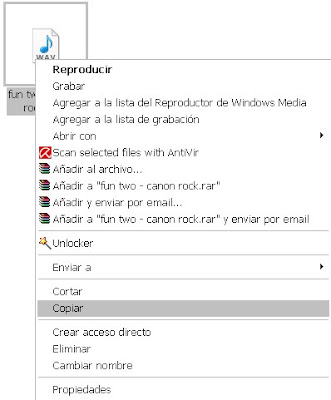 (Clíc en el link para ver video)
(Clíc en el link para ver video)
http://www.youtube.com/watch?v=3Me_PuLv9EA
- Buscar archivos
- Un nombre en común, aplicación, fecha de creación, tipo de archivo, fecha especifica, etc.
 (Clíc en el link para ver video)
(Clíc en el link para ver video)
http://www.youtube.com/watch?v=oJoJ4NaUA9k
- Eliminar archivos
-Desde ventana o en el Escritorio de windows

 (Clíc en el link para ver video)
(Clíc en el link para ver video)
http://www.youtube.com/watch?v=1RJ1Xh12x2Q
http://www.youtube.com/watch?v=j7a_4z8TAY4
- Recuperar archivos
- En la "papelera de reciclaje" (restaurandolos)
(Clic en link para ver video)
http://www.youtube.com/watch?v=DA-dByJPQ3Y
- Cortar archivos
- Desde una ventana o en el E.W

(Clic en el link para ver video)
3.- COMPRESION Y DESCOMPRESON DE ARCHIVOS
*Aplicaciones
- Win Zip
- Win Rar
4.- REPARANDO TUS DISCOS
-Organizar archivos
-Comprimir archivos
-Eliminar archivos
*Ejemplos de utilerías
-Desfragmentador
-Liberar espacio en disco
-Crear copia de seguridad
5.- INTEGRIDAD DE LOS SISTEMAS OPERATIVOS
La integridad de la información consiste en enfocarnos en:
-Medidas preventivas
-Correctivas de seguridad
Pueden ser de varios tipos la información como:
-cajas de un banco
-ventas de un supermercado
-expedientes de hospitales
-calificaciones y expedientes de una escuela
Existen archivos que dañan la integridad de la información.
-Virus informático
7.-VIRUS INFORMÁTICO
*Características de los virus (perjuicios que hacen)
-Borran información
-Duplican archivos
-Ocultan información
-Ocupan espacio innecesario
-Se reproducen asi mismos
-Evitan su detección
*Categorías
-Caballos de Troya
*Aparentan ser algo interesante e inocuo (juegos)
-Bombas Lógicas
*Libera su carga activa cuando se cumple una condición determinada
(fecha especifica o combinación de teclas)
-Gusanos
*Se limita a reproducirse, ocupa memoria de la computadora
y hace que sus procesos vallan mas lentos.
*Características de los Agentes Viricos
-Programas de computadora
-Dañinos (afecta al sistema y su información en ella)
-Autorreproductores (crea copia de si mismo)
-Subrepticio (evita su presencia)
8.- SISTEMA OPERATIVO
* Conjunto de programas de computación destinados a realizar muchas tareas:
- Administrar los dispositivos perifericos.
- Interaccion entre usuario y máquina.
- Manipulacion de Software.
FUNCIÓN INTERNA
* Cuando se aplica voltaje al procesador de un dispositivo electronico, este ejecuta un código de lenguaje ensamblador localizando una dirección en la ROM y conocido como "Recet Code" que a su vez se ejecuta una rutina con la que se inicializa el Hardware que acompaña al procesador (suele inicializarse el controlador de las interrupciones)
Finalizando esta fase se ejecuta el código de arranque (star up code) tambien código en lenguaje ensamblador, cuya tarea más importante es ejecutar el programa principal (main) del software de la aplicación
El sistema operativo se encuntra en la mayoria de los aparatos electronicos que utilicen microprocesadores para funcionar
*Ejemplos:
- Dvd, celular,Ipod.
*FUNCIONES BASICAS
- Un sistema operativo desempeña funciones básicas para la administración del equipo. cada una de ellas es ejercida por un componente interno.
- Hay 5 funciones
1.- Interfaz del usuario
* Parte del Sistema Operativo que permite comunicarte con él, aqui se cargan los programas accesa a los archivos y realiza otras tareas.
- Hay tres tipos de interfaces
-Basados en comandos
-Las que utilizan menús
-Las interfaces gráficas
2.- Administracion de recursos
* Administra recursos del Hardware y redes de un
sistema informático como:
- CPU
- Memoria
- Dispositivos de almacenamiento Secundario
- Perifericos de E/S
3.- Administración de tareas
* Administra la realización de tareas informaticas de los
usuarios finales
* Las funciones de administración de tareas pueden distribuir
una parte específica del CPU (tiempo) para una tarea en particular,
e interrumpir al CPU en cualquier momento para sustituirla por
una tarea de mayor prioridad
4.- Administración de archivos
* Controlan la creacion borrada y acceso de archivos
5.- Servicio de Soporte
* Los servicios de soporte de cada sistema dependeran de
la implementación particular de este con la que estemos trabajando
- Consiste en:
- Actualizacion de versiones
- Mejoras de seguridad
- Inclusion de una nueva utilidad
- Controladores para manejar nuevos pelifericos
- Correccion de errores del Software.
* No todas la utilidades de administración y servicios forman
parte del sistema operativo
* Hay otros tipos de Software de administración de sistema
- Sistemas de administración de bases de datos
- Programas de administración de redes
9.- COMPONENTES DE UN SISTEMA OPERATIVO
* Un proceso es un programa que necesita recursos para realizar su tarea
- Tiempo de CPU
- Memoria (RAM-ROM)
- Archivos
- Dispositivos E/S
* El sistema operativo es responsable de crear y distribuir los
procesos parar y reanudar los procesos.
* Ofrece mecanismos que se comuniquen
- GESTION DE MEMORIA PRINCIPAL
* La memoria es una gran tabla de palabras o bites que se
referencian cada una mediante una dirección única.
* Ese almacén de datos de rápido acceso es compartido por CPU y
los dispositivos de E/S, es volátil y pierde sus contenidos y los
fallos de sistema.
* El Sistema Operativo es responsable de:
- Conocer de que partes de la memoria estan utilizadas y por quien.
- Decidir que procesos se cargaran en memoria cuando haya espacio
disponible.
- Asignar y reclamar espacio de memoria cuando sea necesario.
- GESTRION DE ALMACENAMIENTO SECUNDARIO
* Un sistema de almacenamiento secundario es necesario ya que la
memoria principal es volátil y muy pequeña para almacenar todos los
programas y datos.
* Es necesario mantener los datos en la memoria secundaria
* El sistema operativo se encarga de:
- Planificar los discos
- Gestionar el espacio libre
- Asignar el almacenamiento
- SISTEMA DE E/S
* Es un sistema de almacenamiento temporal(CACHÉ), una interfaz de
manejadores de dispositivos y otros para dispositivos concretos.
* El sistema operativo debe gestionar el almacenamiento temporal de
E/S y servir las interrupciones de los dispositivos de E/S.
- SISTEMA DE ARCHIVOS
* Los archivos son colecciones de información relacionada, definida por
sus creadores.
* Estos almacenan programas y datos (imágenes, textos, videos, etc.)
* El Sistema Operativo es responsable de:
- Construir y eliminar archivos y directorios.
- Ofrecer funciones para manipular archivos y directorios.
- Establecer la correspondencia entre archivos y unidades de
almacenamiento.
- Realizar copias de seguridad y copias de archivos.
- SISTEMA DE PROTECCIÓN
* Mecanismo que controla el acceso de los programas o los usuarios a los
recursos del sistema.
* El Sistema Operativo se encarga de:
- Distinguir entre uso autorizado y no autorizado
- Especificar los controles de seguridad a realizar
- Forzar el uso de estos mecanismo de protección.
- SISTEMA DE COMUNICACIÓN
* Para mantener las comunicaciones con otros sistemas es necesario
poder controlar el envío y recepción de información a través
de interfaces de red.
* Hay que crear y mantener puntos de comunicación que sirvan a
las aplicaciones para enviar y recibir información; Crear y
mantener conexiones virtuales entre aplicaciones que
están ejecutandose localmente y otras que lo hacen remotamente.
- PROGRAMAS DE SISTEMA
* Son aplicaciones de seguridad que se administran con el
sistema operativo pero no forman parte de él.
* Ofrece un entorno útil para el desarrollo y ejecución de programas,
siendo algunas de las tareas que realizan:
- Manipulación y modificación de archivos
- Información del estado de sistema
- Soporte a lenguajes de programación
- Comunicaciones
10.- GESTOR DE RECURSOS
* Como gestor de recursos el sistema operativo administra:
- La CPU, donde esta alojado el microprocesador
- Dispositivos de entrada y salida
- Memoria Principal
- Los discos
- CARACTERISTICAS
* ADMINISTRADOR DE TAREAS
- Monotareas
* Ejecuta un proceso en un momento dado. lo inicia hasta
que se termina o interrumpe
- Multitarea
* Permite que varios usuarios ejecuten
simultaneamente, accediendo a la vez a los recursos de
la computadora
*Estos sistemas operativos utilizan metodos de operación
para proteger los datos, de manera que un programa no
puede usar o cambiar los datos de otros usuarios.
*ADMINISTRACION DE USUARIOS
- Monousuario
*Solo permite ejecutar programas de un usuario al mismo tiempo
-Multiusuario
* Permite que varios usuarios ejecuten simultaneamente
sus programas, accediendo a la vez a recursos de la computadora
* Estos sistemas operativos utilizan metodos de operación
para proteger los datos, de manera que un programa no
puede usar o cambiar los datos de otro usuario.
*MANEJO DE RECURSOS
- Centralizado
* Permite utilizar los recursos de una computadora
- Distribuido
*Permite utilizar los recursos (memoria, CPU,
discos, Perifericos Etc..) de más de una computadora
al mismo tiempo.
- OPERACIÓN DE LOS DISPOSITIVOS DE ALMACENAMIENTO
* Las unidades de almacenamiento se han hecho frecuentemente
importantes debido a la necesidad de transportar
nuestros archivos de un lugar a otro. Los dispositivos
mas utilizados son:
- Memoria USB
- CD
- Memory Stick
- Micro SD
* Deben protegerse contra virus o bien contra daños fisicos
para no tener problemas.